आज हम बात करने वाले हैं कि How Can You Create a New Folder in OneDrive यानी कैसे आप वनड्राइव में बिल्कुल एक नया फोल्डर बना सकते हैं. और इसके साथ ही हम OneDrive से संबंधित हर एक चीज को समझेंगे जैसे कि क्या हैं इसमें आने वाली common problems और उनके solutions.
What is OneDrive
वनड्राइव, Microsoft की एक cloud storage service है, जिसमें आप सभी डिवाइसों (जैसे कि कंप्युटर, लैपटॉप, मोबाईल आदि) में अपने सारे जरूरी डॉक्युमेंट्स को एक ऑर्डर में स्टोर कर सकते हैं, एक्सेस कर सकते हैं और किसी के साथ सुरक्षित रूप से शेयर भी कर सकते हैं.
यह न केवल Virtual Storage Solution का काम करता है, बल्कि सारी बिखरी हुई फाइल्स को एक व्यवसतिथ तरह से लगाके आपकी प्रोडक्टिविटी को भी बढ़ाता है. इसके माध्यम से आप किसी भी जानकारी को काफी तेजी से ढूंढकर उसे दोबारा प्राप्त कर सकते हो. साथ ही यह आपके किसी भी जरूरी डेटा को हानी होने से भी बचाता है और उसे synchronize करके रखता है.
Understanding OneDrive Structure
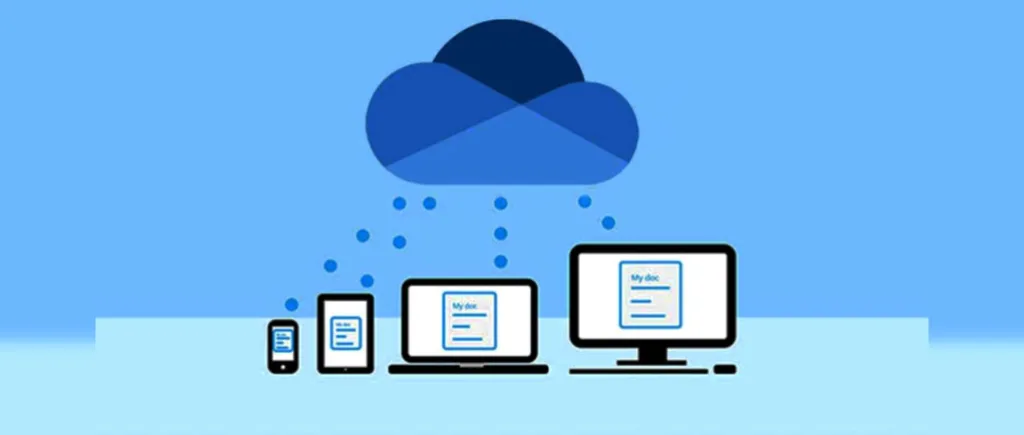
OneDrive को इस्तेमाल करने से पहले इसके स्ट्रक्चर को समझना बहुत जरूरी होता है, जिसमें फ़ोल्डर बनाने, हटाने और व्यवस्थित करने जैसे ऑप्शन शामिल हैं. फ़ोल्डर बनाने के लिए आप आसानी से “New” या “+” बटन का पता लगा सकते हैं, जबकि ड्रैग-एंड-ड्रॉप फ़ाइल प्लेसमेंट को आसान बनाती है. इसमें फ़ोल्डरों के अंदर आपको सॉर्टिंग का ऑप्शन भी मिलता है. एक बार अगर आपको अच्छे से इसका स्ट्रक्चर समझ आ जाता है तो इस डिजिटल टूल की मदद से आप अपने कीमती समय को काफी ज़्यादा बचा सकते हैं.
How Can You Create A New Folder In OneDrive
Access OneDrive: अपने डिवाइस पर वनड्राइव की वेबसाइट पर जाएं या वनड्राइव ऐप को खोलें.
Sign In: अपने माइक्रोसॉफ्ट खाते में साइन इन करें. यदि आपके पास कोई खाता नहीं है, तो आपको एक खाता बनाना होगा.
Navigate to the Desired Location: वनड्राइव के अंदर उस स्थान को सिलेक्ट करें जहां आप एक नया फ़ोल्डर बनाना चाहते हैं.
Find the “New” Button: अब “New (नया)” बटन या “+” चिन्ह वाला आइकन देखें. यह आमतौर पर इंटरफ़ेस के सबसे ऊपर स्थित होता है.
Select “Folder”: ड्रॉप-डाउन मेनू से, “फ़ोल्डर (Folder)” वाला विकल्प चुनें. यह फ़ोल्डर बनाने की आगे की प्रोसेस को शुरू करेगा.
Name Your Folder: अब आपको एक नया फोल्डर दिखाई देगा. उस फ़ोल्डर का अपने हिसाब से नाम रखें.
Create the Folder: अब एक नया फ़ोल्डर बनाने के लिए “Create (बनाएँ)” या समान (same) बटन पर क्लिक करें.
Verification: आखिर में उस जगह पर जाकर चेक करें जो आपने फ़ोल्डर बनाने के लिए चुनी थी, कि फोल्डर बना है या नहीं. और उसे verify करें.
Troubleshooting Folder Creation Issues
वैसे तो वनड्राइव में एक नया फ़ोल्डर बनाने की प्रक्रिया में कोई दिक्कत नहीं आती है लेकिन कभी-कभी नीचे बताए हुए कारणों की वजह से आपको इसमें कुछ दिक्कतें आ सकती हैं. चलिए उसकी वजह और समाधान के ऊपर एक नज़र डालते हैं.
Common Issues During Folder Creation
| Problems | Description |
|---|---|
| Internet Connection | चेक करें कि आपका इंटरनेट सही तरह से चल रहा है या नहीं. क्योंकि अगर कनेक्शन रुक-रुक कर चल रहा है या धीमा है तो आपको दिक्कत आ सकती है. |
| Browser Compatibility | यदि आप web version यूज़ कर रहे हैं, तो सुनिश्चित करें कि वो बिल्कुल up-to-date हो और वनड्राइव के लिए compatible हो. अगर कोई समस्या आये तो किसी नये ब्राउज़र पर चालू करें (जैसे Firefox, Bing आदि). |
| Storage Limitations | अगर आप अपनी वनड्राइव की स्टोरेज की अधिकतम क्षमता तक पहुंच चुके हैं, तो उसमें से फालतू की चीजें हटाएँ या उसे अपग्रेड करें. |
| Temporary Glitches | अगर आपके वनड्राइव पेज में कुछ Glitch आ रहें हैं, तो उस पेज को रिफ्रेश करें या ऐप को रीस्टार्ट करें. क्योंकि कभी-कभी एक साधारण रिफ्रेश से इस समस्या को हल किया जा सकता है. |
Checking Folder Permissions
| Topics | Instructions |
|---|---|
| User Permissions | सुनिश्चित करें कि जो लोकेशन आपने फोल्डर बनाने के लिए चुनी है, उसकी permission आपके पास हो. इसके लिए अपने एकाउंट की सेटिंग चैक करें या account administrator से सम्पर्क करें. |
| Syncing Issues | Syncing-related problems के लिए चैक कर लें कि OneDrive की desktop app सही से चल और syncing कर रही है या नहीं. ज़रूरत पड़ने पर ऐप को रिस्टार्ट करें. |
| Security Software | Antivirus or firewall software को temporary बंद कर दें, क्योंकि ये फोल्डर बनाने में बाधा डाल सकता है. |
Security Measures for Folders

Cloud Storage में फ़ोल्डरों के लिए मजबूत सुरक्षा होना बहुत जरूरी है, जिसमे एक सबसे जरूरी है encryption and data protection. वनड्राइव जैसी क्लाउड सेवाएँ आमतौर पर ट्रांसमिशन और स्टोरेज के दौरान आपकी फ़ाइलों की सुरक्षा के लिए encryption algorithm का उपयोग करती हैं. इसका मतलब यह है कि अगर unauthorized access होती है, तो भी आपका डेटा सुरक्षित रहता है.
Encryption के अलावा Two-Factor Authentication (2FA) का भी इस्तेमाल किया जाता है जिसकी वजह से आपकी फाइल्स और फ़ोल्डर्स की सुरक्षा काफी ज़्यादा मजबूत हो जाती है. टू-फैक्टर ऑथेंटिकेशन (2FA) के लिए, आपके फ़ोल्डरों तक पहुंचने के लिए न केवल पासवर्ड की आवश्यकता होती है, बल्कि एक OTP कोड की भी जरूरत होती है जो आपके मोबाइल डिवाइस पर भेजी जाती है.
एन्क्रिप्शन और टू-फैक्टर ऑथेंटिकेशन, इन दोनों की मदद से, क्लाउड स्टोरेज सेवाएँ अपने सुरक्षा प्रोटोकॉल को बढ़ाती हैं और यह सुनिश्चित करती हैं कि आपके फ़ोल्डर और उनकी सामग्री गुप्त रहें और होने वाले खतरों से सुरक्षित रहें.
Organizing Files Within Folders
OneDrive में आपको सॉर्टिंग और फ़िल्टरिंग का भी ऑप्शन मिल जाता है. आपको बता दें कि सॉर्टिंग के अंदर फ़ाइलों का नाम, उनकी तारीक और भी कई तरह के ऑप्शनस की मदद से आप फटाफट से सारी फ़ाइलों को एक क्रम में लगा सकते हो. वहीं फिलटरिंग की मदद से उन सारी व्यवसतिथ फाइल्स में से अपनी जरूरत के अनुसार किसी भी दस्तावेज को बड़ी आसानी से ढूंढकर उसका उपयोग कर सकते हो.
कुल मिलाके Sorting and Filtering की मदद से आप अपने किसी भी फ़ोल्डर के अंदर किसी भी फ़ाइल को तुरंत दोबारा प्राप्त कर सकते हो.
Best Tips for Folder Management
OneDrive का इस्तेमाल करते वक्त आप इन कुछ खास टिप्स का ध्यान जरूर रखें.
| Tips | Description |
|---|---|
| 1 | अपने OneDrive को समय-समय पर हल्का करते रहें और जो भी फालतू का मटेरियल है उसे डिलीट कर दें, ताकि इसमें किसी भी प्रकार से hang होने की प्रॉब्लम न हो. |
| 2 | OneDrive में अपनी हर एक फ़ाइल को सॉर्टिंग और फ़िल्टरिंग की मदद से सही से अरेंज करके रखें ताकि जरूरत पड़ने पर आपको उसे ढूँढने में किसी भी प्रकार की दिक्कत न हो. |
| 3 | अपने फ़ोल्डरों और फ़ाइलों को सुरक्षित रखने के लिए एन्क्रिप्शन और टू-फैक्टर ऑथेंटिकेशन का इस्तेमाल जरूर करें. |
| 4 | और आखिरी चीज, ऊपर बताई हुई सारी बातों को अच्छे से फॉलो करें. |
// यह भी देखें //
- OnePlus 12 Price, Launch Date & Specifications in India
- Shoaib Malik-Sania Mirza-Sana Javed: जाने, कितना टाइम चलीं शोएब की पहली 2 शादियाँ
- Moj App se Paise Kaise Kamaye | How To Earn Money From Moj App
FAQs
Is it safe to keep files in OneDrive?
हाँ. और किस तरह से आप फाइलों को सुरक्षित रख सकते हैं, इस लेख में बताया है.
Can OneDrive cause issues?
वैसे तो नहीं होती दिक्कत, लेकिन स्टोरेज भर जाने से ज़रूर होती है.
Does using OneDrive slow down your computer ?
हाँ, आगर वनड्राइव की स्टोरेज फुल हो जाए तो. इसलिये समय-समय पर बेकार की फाइल्स डिलीट करते रहना चाहिए.

